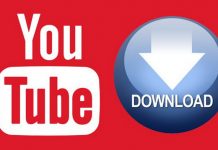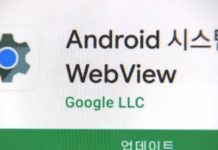Banyak para pengguna smartphone dengan OS android saat ini kurang memperhatikan performa ponsel mereka. Bahkan untuk sekedar cek penggunaan RAM di android saja masih sangat bingung caranya bagaimana.
Untuk itu, mari sedikit kita tuntaskan bersama cara cek penggunaan RAM di Android agar nantinya paham dan mengetahui RAM Android kamu sudah penuh pemakaiannya ataukah belum.
Pengertian RAM
RAM merupakan Akronim dari Random Access Memory (Memory Akses Acak). RAM sendiri adalah suatu komponen penting di smartphone Android. Penggunaan RAM adalah bagian paling utama untuk performa perangkat Android, karena semakin besar kapasitas RAM yang kamu punya pada ponsel maka semakin baguslah multitasking yang dimiliki pada ponsel tersebut.
Akan tetapi walaupun keberadaan komponen RAM itu termasuk bagian terpenting dalam kinerja Smartphone bersistem operasi (OS) Android, bukan berarti para pengguna sudah mengetahui seberapa besar kapasitas RAM pada smartphone yang ia gunakan.
Bisa dikatakan, hampir sebagian para user Android justru ketika ditanyakan tentang kapasitas RAM sebuah HP mereka masih ada yang masih awam dan tidak mengetahuinya. Terlebih bagi golongan pengguna smartphone dengan kisaran umur 40-an lebih. Mereka malah menjawab tentang kapasitas memori internalnya yang jauh berbeda dengan RAM.
Di zaman yang mana smartphone terbaru dengan berbagai merk dan spesifikasi-spesifikasi gaharnya semakin bermunculan, sudah seharusnya kamu mengetahui spesifikasi perangkat android sebelum memutuskan untuk membelinya. Terutama perihal kapasitas RAM.
Dengan mengetahui kapasitas RAM, user dapat menerka-nerka aplikasi atau bahkan game apa saja yang bisa diinstall pada perangkat androidnya agar bisa berjalan dan dimainkan dengan baik tanpa adanya crash atau kelebihan memori RAM.
Selain itu juga supaya kinerja ponsel kamu bisa berjalan dengan baik tanpa adanya kendala yang akan muncul kemudian.
Ramai kita dapatkan dari para pengguna android mengeluh akibat kinerja smartphone mereka berjalan secara tidak optimal. Bahkan diantara mereka juga ada yang berpikiran bahwasanya android merk ini dan itu tidak bagus dan sebagainya.
Padahal, mengenai kinerja sebuah smartphone penyebabnya bukanlah dari sisi merk melainkan karena aplikasi atau game yang terinstall pada smartphonenya tidak kompatibel dengan kapasitas RAM yang tersedia pada smartphone itu sendiri.
Jika RAM suatu Smartphone Android cuman memiliki kapasitas 512MB, namun pada ponselnya terinstall sejumlah aplikasi yang ukurannya berkapasitas besar layaknya Aplikasi Facebook, Messenger, Line, WhatsApp, Instagram, Telegram dan lainnya, maka kamu tidak perlu panik apabila kinerja ponsel kurang maksimal atau bahakan cenderung “lag” karena bukan hal itu bukan disebabkan oleh merk ponsel atau terkena virus melainkan penyebabnya yaitu ruang RAM tidak cukup.
Untuk itu, agar kinerja smartphone kamu tidak terjadi kendala seperti yang sudah di paparkan di atas, maka sebaiknya silahkan uninstall aplikasi-aplikasi yang tidak terlalu penting. Jika tidak ingin di uninstall bisa juga di force stop.
Cara Cek Penggunaan RAM di Android
Android Versi Froyo dan Gingerbread
Bagi yang ponselnya masih menggunakan OS android Froyo dan Gingerbread silahkan ikuti cara di bawah ini untuk bisa melihat RAM yang sudah terpakai.
Silahkan kamu buka menu Settings > Apps > Manage App > Gulir ke arah kanan sampai pada bagian Running (berjalan).
Nantinya pada menu ini kamu bisa melihat kapasitas RAM dan penggunaan RAM dari aplikasi yang ada di smartphone.
Android Versi Jellybean
Silahkan kamu buka menu Settings > Other (lainnya) > Manager Aplication > Gulir ke arah kanan sampai pada bagian Running (berjalan).
Android Versi Kitkat dan Lollipop
Silahkan kamu buka menu Settings > Umum > Manager Aplication > Gulir ke arah kanan sampai pada bagian Running (berjalan).
Android Versi Marshmallow, Nougat, Oreo dan Pie.
Silahkan kamu buka menu Pengaturan/Setting Telpon > selanjutnya pilih RAM dan Penyimpan. Nantinya akan tampil angka RAM yang tersedia dalam smartphone Android.
Itulah beberapa cara untuk mengecek penggunaan RAM di Android, silahkan kamu ikuti langkah di atas sesuai dengan versi android yang sedang kamu gunakan saat ini. Tutorial di atas kiranya akan ada perbedaan pada beberapa merk ponsel yang kamu gunakan. Namun sejatinya tidaklah berbeda jauh dengan cara yang sudah dibagikan di atas.